Androidに不明なソースからアプリをインストールするには?
Androidの場合、Google Playストア以外のサードパーティからアプリをダウンロードすることを不明なソースと呼びます。 今回は、Google Playストアでアプリが利用できない場合にニーズを満たすために、不明なソースからのアプリのインストールを安全に管理する方法についてご説明します。
1、Androidに不明なアプリをインストールする方法
1.1Android Work管理対象デバイス
ほとんどの企業は業務にカスタムアプリを使用しており、これらのアプリを複数のデバイスに展開する機能が必要です。ただし、特定のデバイスでは、提供元不明なアプリのインストールがデフォルトで許可されていない場合があります。このような場合、リモート構成を容易にするために堅牢なツールが不可欠です。
AirDroid Businessを使用すると、ITチームは管理対象デバイスで「不明なソースを許可する」をリモートでオンにして、APKの更新とインストールを簡単に行うことができます。
- ステップ 1. ポリシー構成ファイルの作成
- AirDroid Business管理コンソールにログインし、「ポリシーとキオスク」に移動します。新しいポリシー構成ファイルを作成します。
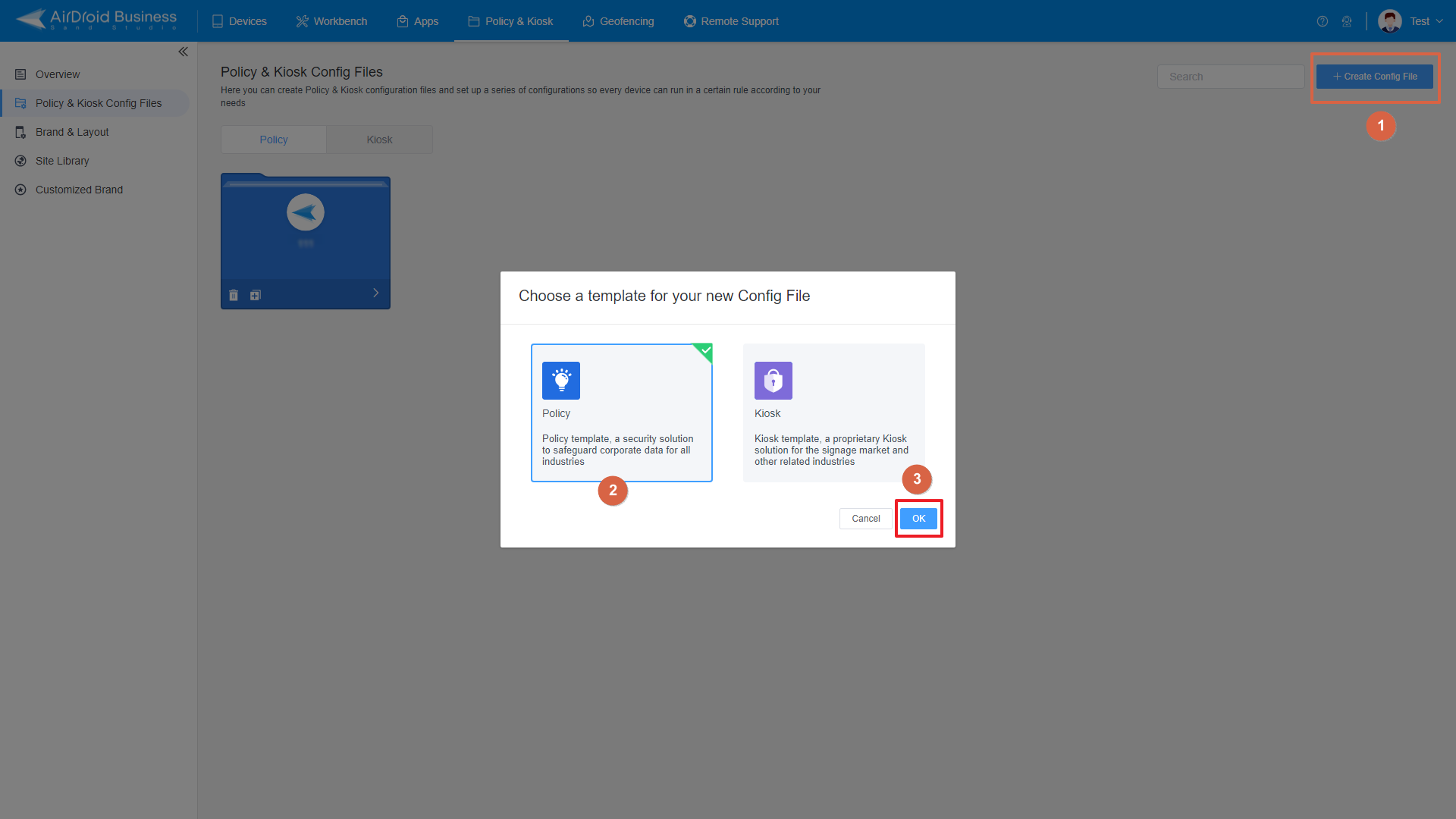
- ステップ 2. 不明なソースを許可する
- 「制限」-「アプリ」をクリックすると、組織が管理対象デバイスでカスタマイズできるアプリルールが表示されます。「不明なソースを許可する」をオンにして、この構成をターゲットデバイスグループに適用します。
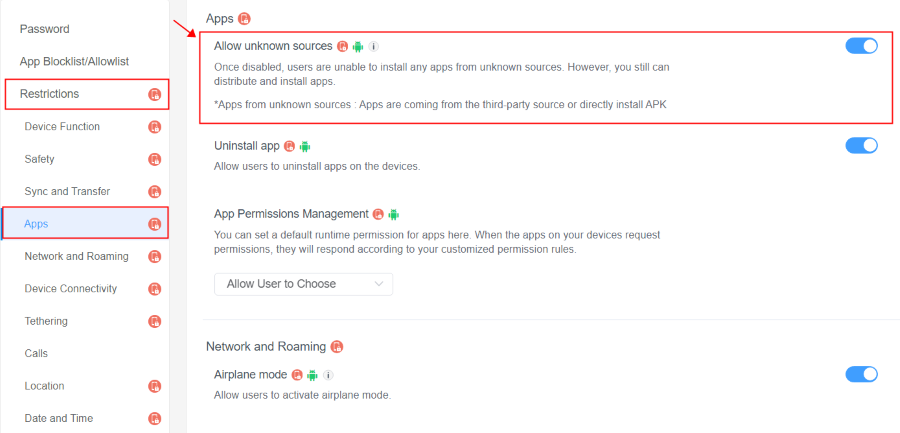
- ステップ 3. 「不明なアプリ」をインストール
- これで、サードパーティのアプリをダウンロードしてインストールし、デバイス上で適切に機能することを確認できます。APKをアップロードするには、「アプリ」-「組織アプリライブラリ」に移動してください。
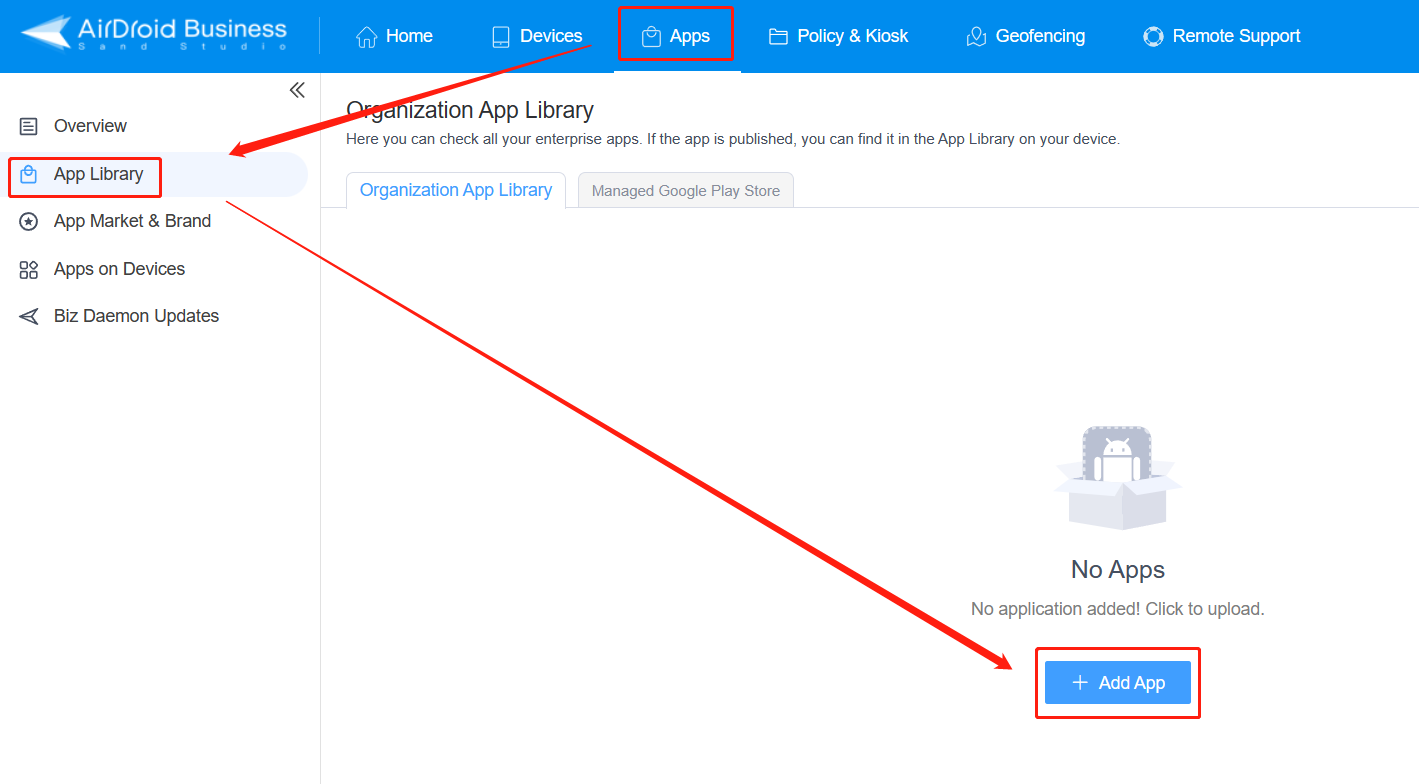
1.2Android Oreo、Pie、10、11、12、13
- ステップ 1:設定タブを確認する
- Androidデバイスのメインメニューから設定を開き、リストから「アプリ」を選択します。
- ステップ 2:詳細を選択する
- 「詳細」をクリックするか、画面の右上にある3点をクリックします。
- ステップ 3:不明なアプリのインストールを選択
- 「特別なアプリアクセス」を選択し、「不明なアプリのインストール」を選択します。
- ステップ 4:ダウンロードするアプリを選択
- 次に、サードパーティのアプリをダウンロードして続行するために使用するアプリを選択します。
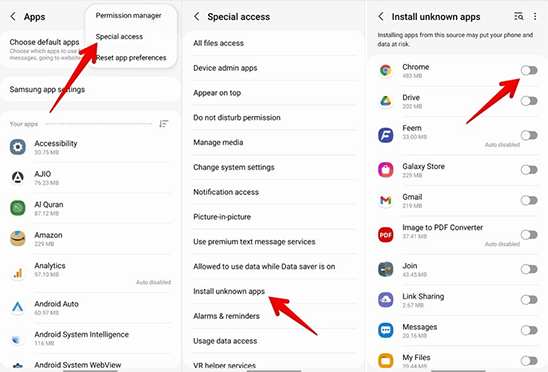
1.3Android Oreo以前
古いAndroidバージョンで不明なソースを簡単に許可する方法は次のとおりです:
- ステップ 1:設定タブを開く
- 携帯電話の設定を開き、下にスクロールして[セキュリティ]を選択します。
- ステップ 2:スライダーを傾ける
- [不明なソース]を検索し、名前の後のスライダーを動かして[OK]にします。
- ステップ 3:セットアップを完了する
- 不明なソースからアプリをダウンロードするとセキュリティ上のリスクが生じることを警告するポップアップが表示されます。[OK]をクリックして有効にします。
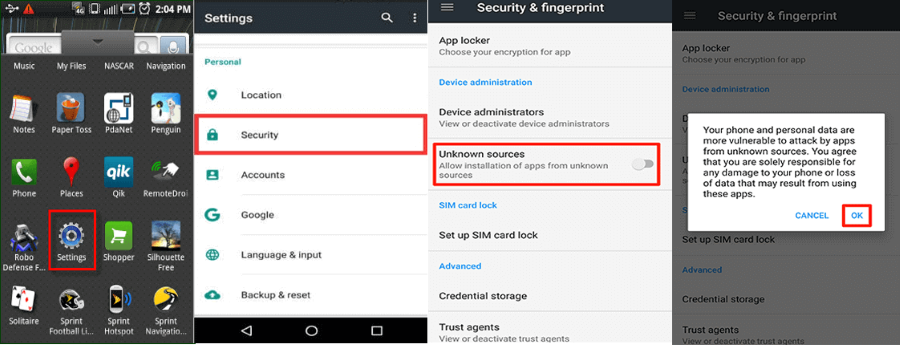
1.4Samsungデバイス
- ステップ 1:セキュリティとプライバシーを選択
- デバイスの[設定]を開き、[セキュリティとプライバシー]を選択します。
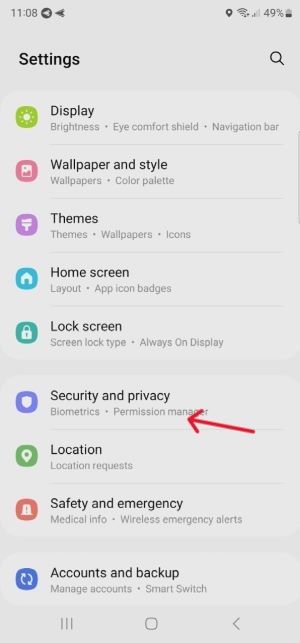
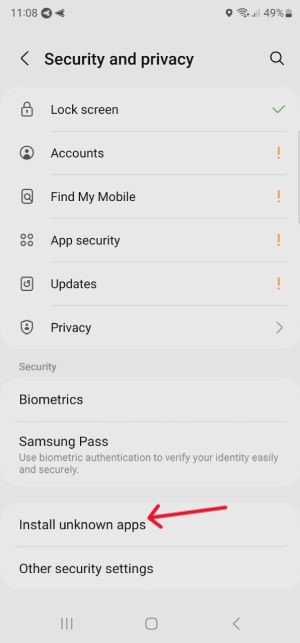
- ステップ 2:「不明なアプリのインストール」を見つける
- 下にスクロールして「不明なアプリのインストール」を選択し、アプリをダウンロードするプラットフォームを選択します。それをクリックして、不明なアクセスの許可を有効にします。これで、有効になっているソースからアプリをダウンロードできます。
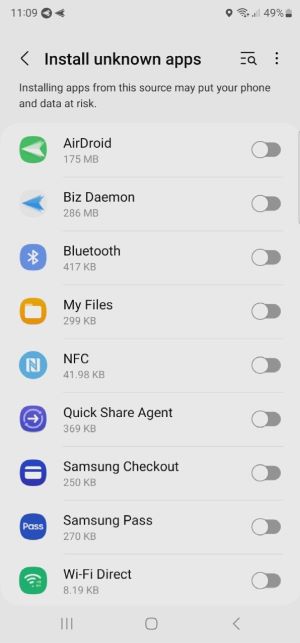
1.5不明なソースからのAPKのインストールを許可する(ダウンロード後)
- ステップ 1:ファイルマネージャーを開く
- ファイルマネージャーを開き、インストールするAPKファイルをタップします。
- ステップ 2:設定オプションをクリック
- 「セキュリティのため、お使いの携帯電話ではこのソースからの不明なアプリのインストールは許可されていません。」というポップアップが表示されます。設定をクリックし、スライダーを動かして「このソースからの許可」を有効にします。
- ステップ 3:インストールを開始
- 戻ってインストール ボタンをクリックします。ダウンロード後にメニュー バーで表示するには、「完了」をクリックします。

2、不明なアプリを安全にインストールするには
レビューを読んでアプリの評価を確認する
提供元不明なアプリをダウンロードする前に、他のユーザーによるアプリのレビューを読んで、その評価を確認してください。レビューは、アプリに関する他の人のよい経験と悪い経験を判断するのに役立ちます。セキュリティ、プライバシー、または一般的な操作に関する問題に言及しているコメントに注意し、各要素に基づくフィードバックが一貫していることを確認してください。評価とレビューが高いほど、特定のアプリの信頼性が高くなります。
APKファイルをスキャンする
非公式のソースからアプリをインストールする場合は、Android APKファイルをスキャンしてウイルスを検出することが不可欠です。デバイスに信頼できるウイルス対策アプリまたはセキュリティアプリをインストールしてスキャンを完了することをおすすめします。APKファイル内のマルウェア、ウイルス、またはその他の悪質なものが検索され、そのアプリが安全にインストールできるかどうかが判断されます。
アプリの権限を確認する
アプリのセットアッププロセス中に、許可を求める内容を検討してください。アプリがシステムへの過度または不適切なアクセスを要求する場合は注意してください。たとえば、単純な懐中電灯アプリが連絡先、位置情報、カメラへのアクセス許可を求めてきた場合、それは疑わしいアプリであることを意味するので、そのようなアプリは避けてください。アプリが行うべきことを実行するために必要な権限のみを許可してください。
Google Play Protectをオンにする
Google Play Protectは、潜在的な脅威がないかアプリをスキャンするAndroidユーザー向けの組み込みセキュリティ機能です。
Google Play Protectを有効にするには、次のガイドラインに従ってください。
- Google Playストアアプリを開きます。
- 3本線をクリックしてメニューにアクセスし、[Play Protect]を選択します。
- 次に、[Play Protectでアプリをスキャン]を有効にして、Googleがインストール前にアプリをスキャンできるようにします。
この機能は、アプリに潜在的なセキュリティ脅威がないか自動的にチェックし、第2の防御線として機能します。アプリを継続的にスキャンするには、この機能を有効にしておく必要があります。
3、Google Playストア以外でアプリをインストールする必要がある状況
Google Playストア以外でAndroidにアプリをインストールする必要がある状況がいくつかあります。ユーザーがPlayストア以外のアプリをインストールする場合の最も一般的な3つの使用例を以下に示します。
カスタムアプリ
大企業は、ファイル共有、データストレージ、その他の機密タスクなどの業務操作用にカスタムアプリを作成します。MDMソリューションを使用して、カスタムアプリをプライベートアプリストアにアップロードし、すべての企業デバイスにリモートでアプリを配布します。
AirDroid Businessは、管理者が必要なすべてのアプリを保存して管理対象デバイスに展開できるプライベートストアとして組織アプリライブラリを提供します。これは、1回のクリックでアプリをグローバルデバイスにリモートで配布するための最適化された方法であり、複数のデバイスに手動でインストールしてダウンロードする必要がありません。
ITチームは、ビジネスオペレーションが中断されないように、必要に応じてインストール時間をスケジュールできます。
ベータテスト
ベータテストは、通常、公式プラットフォームでアプリをリリースする前の最終段階で行われるソフトウェア分析手法です。アプリにバグやユーザビリティの問題がなく、リリースの準備ができていることを確認するために行われます。
ベータテストでは、開発者は他のプラットフォームからアプリをインストールして、信頼性と処理を確認します。
何らかの理由で、そのアプリはGoogle Playストアで入手できない
必要なアプリがGoogle Playストアで入手できなかったり、検索結果に表示されない場合があります。別の可能性としては、地域制限により、アプリがAndroidデバイスにダウンロードまたはインストールできないことが挙げられます。ユーザーは、ビジネス運営を遅滞なく継続するために必要な特定のアプリを簡単に見つけられる別のApp Storeを探します。
4、画面オーバーレイの問題を修正するには
他のユーザーと同様に、AndroidデバイスにAPKファイルをインストールする際に問題が発生する場合があります。試すたびに、設定から「不明なアプリのインストールを許可する」を無効にするよう求めるポップアップメッセージが表示されます。しかし、設定ではすでに無効になっていることがわかり、いくつかの方法を試しても有効にできません。デバイスを工場出荷時の状態にリセットした後でも、問題は解決しません。
これは画面オーバーレイの問題です。手順がわかれば、すぐに解決できます。ほとんどの人は、このエラーの根本原因がわからないためにイライラします。この問題を解決するための簡単な手順を以下に示します。
ステップ 1: デバイスの設定を開き、「生体認証とセキュリティ」をクリックします。
ステップ 2: 次に、下にスクロールして「その他のセキュリティ設定」を見つけて選択します。
ステップ 3: デバイス管理オプションの下にある「デバイス管理アプリ」を選択し、すべてのデバイス管理アプリを無効にします。
その後、サードパーティアプリをインストールできるようになります。目的のアプリをインストールしたら、管理アプリを有効にすることもできます。
5. さいごに
今回は、提供元不明なアプリをインストールする必要性についてご説明しました。これは多くの場合、Google Playストアで入手できない重要なビジネスアプリが必要になったり、ベータテストが必要になったりするときに発生します。
また、提供元不明なアプリのインストールを可能にするさまざまなAndroidバージョンとモデル、およびビジネスアプリを安全に組み込むためのいくつかのプロアクティブなアプローチについてもご説明しました。
企業は、ビジネスの継続性を確保するために、カスタムアプリを会社のデバイスにインストールする必要があります。ただし、企業にとって最も効果的な方法は、MDMソリューションを使用することです。これにより、アプリを保存するためのプライベートアプリストアを作成し、それらを大量のデバイスに同時に構成できます。





返信を残してください。